12、此处选择 【LSILogic SAS 】,然后点击【下一步】按钮。

13、此处也不清楚有啥区别,但选择推荐的【NVMe】时没安装成功,后来是在选择的【SCSI】情况下,安装成功的。点击【下一步】按钮。

14、勾选【创建一个新的虚拟磁盘】,然后点击【下一步】按钮。

15、此处将磁盘大小设置为建议的大小【60GB】,勾选【将虚拟磁盘存储为单个文件】,然后点击【下一步】按钮。
也可以根据自己电脑情况修改。

12、此处选择 【LSILogic SAS 】,然后点击【下一步】按钮。

13、此处也不清楚有啥区别,但选择推荐的【NVMe】时没安装成功,后来是在选择的【SCSI】情况下,安装成功的。点击【下一步】按钮。

14、勾选【创建一个新的虚拟磁盘】,然后点击【下一步】按钮。

15、此处将磁盘大小设置为建议的大小【60GB】,勾选【将虚拟磁盘存储为单个文件】,然后点击【下一步】按钮。
也可以根据自己电脑情况修改。

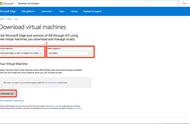





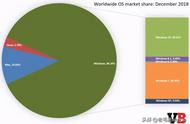
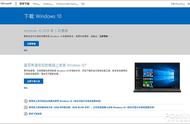








Copyright © 2018 - 2021 www.yd166.com., All Rights Reserved.